昆仑资源网 Design By www.lawayou.com
最终效果
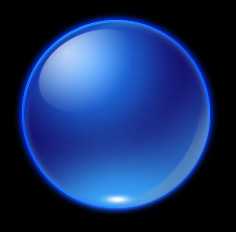

1、新建大小适当的文档,背景填充暗灰色,新建一个图层,用椭圆选框工具拉一个正圆选区,你可以事先画一些径向渐变或用笔刷喷一些高光和暗调,作为基础元素。
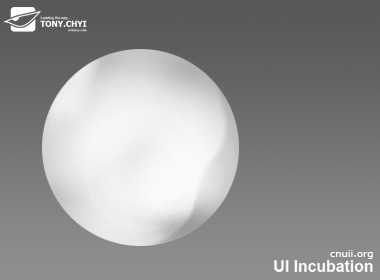
2、一般的玻璃球从平面上看去,周围由于透光不足,都会暗一些。将周围加上一圈深色。
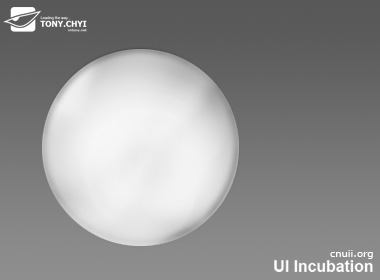
3、根据设定好的光源,画一些高光,由于玻璃的透明性和高反光特质,一般球体同一个方向的两面都有高光。
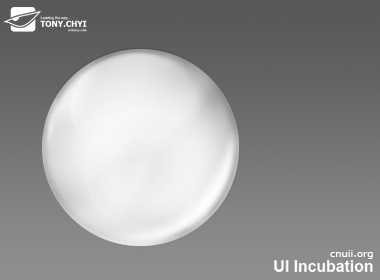
4、同的玻璃有不同的折射度,特别是球体,光的折射都是相对复杂的,因此可以以尝试的方式,随意再增加一些阴影细节,通常一个透明球体在靠近地面的那部分都会看到一些阴影。
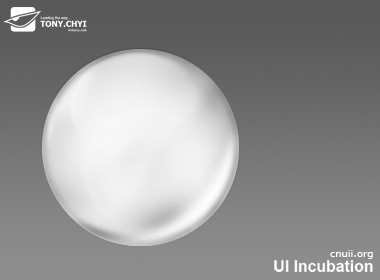
5、加入反光,这一步随意,如果光照比较强,球体表面会有部分光晕,随着光深入球体,被折射后的光也就逐渐模糊。也可以加一些类似于窗户形式的反光,后面你会知道,这些看似多于的细节会为你的水晶球增添不少亮点。

6、最后绘制投影,由于我们画的是一个透明球体,因此阴影中心部分一定会亮一些,而相对透光率较弱的球体外层阴影相对重一些。通过透明的球体,你也会看到球体背面的阴影。
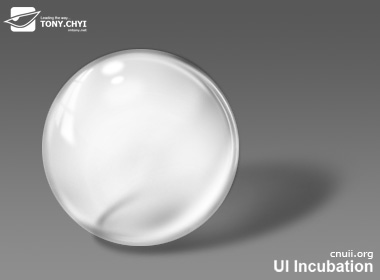
7、调整某些图层的透明度,你可以很轻易地控制水晶球整体的透明度。

8、你也可以加入一些颜色元素以使得整个球体融入周围的环境。

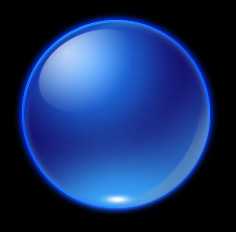

1、新建大小适当的文档,背景填充暗灰色,新建一个图层,用椭圆选框工具拉一个正圆选区,你可以事先画一些径向渐变或用笔刷喷一些高光和暗调,作为基础元素。
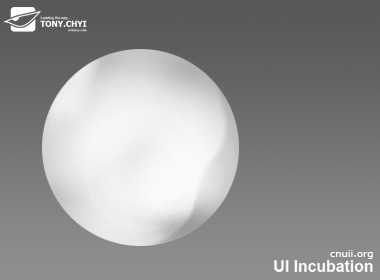
2、一般的玻璃球从平面上看去,周围由于透光不足,都会暗一些。将周围加上一圈深色。
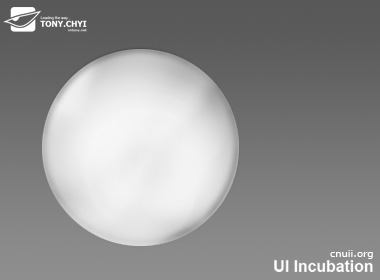
3、根据设定好的光源,画一些高光,由于玻璃的透明性和高反光特质,一般球体同一个方向的两面都有高光。
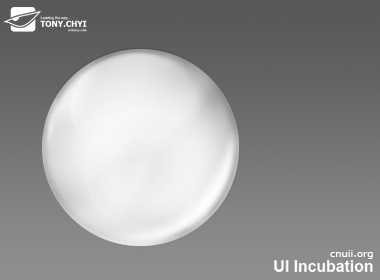
4、同的玻璃有不同的折射度,特别是球体,光的折射都是相对复杂的,因此可以以尝试的方式,随意再增加一些阴影细节,通常一个透明球体在靠近地面的那部分都会看到一些阴影。
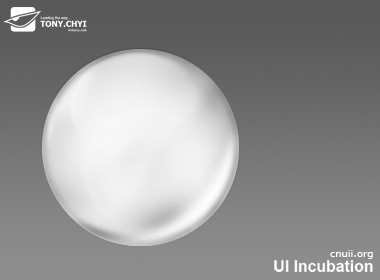
5、加入反光,这一步随意,如果光照比较强,球体表面会有部分光晕,随着光深入球体,被折射后的光也就逐渐模糊。也可以加一些类似于窗户形式的反光,后面你会知道,这些看似多于的细节会为你的水晶球增添不少亮点。

6、最后绘制投影,由于我们画的是一个透明球体,因此阴影中心部分一定会亮一些,而相对透光率较弱的球体外层阴影相对重一些。通过透明的球体,你也会看到球体背面的阴影。
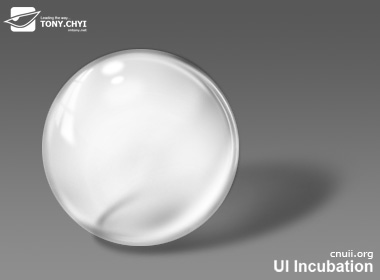
7、调整某些图层的透明度,你可以很轻易地控制水晶球整体的透明度。

8、你也可以加入一些颜色元素以使得整个球体融入周围的环境。

昆仑资源网 Design By www.lawayou.com
广告合作:本站广告合作请联系QQ:858582 申请时备注:广告合作(否则不回)
免责声明:本站资源来自互联网收集,仅供用于学习和交流,请遵循相关法律法规,本站一切资源不代表本站立场,如有侵权、后门、不妥请联系本站删除!
免责声明:本站资源来自互联网收集,仅供用于学习和交流,请遵循相关法律法规,本站一切资源不代表本站立场,如有侵权、后门、不妥请联系本站删除!
昆仑资源网 Design By www.lawayou.com
暂无评论...
